تحديث 2024 أبريل: توقف عن تلقي رسائل الخطأ وإبطاء نظامك باستخدام أداة التحسين الخاصة بنا. احصل عليه الآن من الرابط التالي
- تحميل وتثبيت أداة الإصلاح هنا.
- دعها تفحص جهاز الكمبيوتر الخاص بك.
- الأداة بعد ذلك إصلاح جهاز الكمبيوتر الخاص بك.
Microsoft Word هو محرر النصوص الأكثر استخدامًا على مدار عقود. يسمح لك بإنشاء وإدارة مستنداتك بكفاءة. لديها تقليد يتمثل في مراقبة محفوظات المستندات وعرضها في كل مرة تقوم فيها بتشغيل Microsoft Word لمنحك وصولاً سريعًا إلى مستنداتك الحديثة الاستخدام. ومع ذلك ، في بعض الأحيان ، لا يرغب الأشخاص في أن يقوم Microsoft Word بتتبع مستنداتهم.

هل تبحث عن طريقة لحذف قائمة المستندات الحديثة في Windows؟ ألا تكره عدد مسارات Windows ، مثل جميع المستندات الأخيرة التي فتحتها في كل برنامج؟ بالطبع ، في معظم الأوقات ، لا أهتم ولا أسمح بتنشيطها ، ولكن هناك أوقات تفضل فيها الحصول على بيانات غير مرئية ، أي عندما تكون على جهاز كمبيوتر مشترك أو كمبيوتر عام.
إذا كنت ترغب في تعطيل المستندات الحالية وحذف / حذف المستندات الأخيرة ، فهي في الواقع عملية بسيطة إلى حد ما.
مسح قائمة الوثائق الحديثة
• قائمة الوثائق الحديثة يظهر على الجانب الأيسر من الشاشة. يمكنك حذف جميع الأحرف من أحدث الملفات المفتوحة أو تعطيل القائمة بالكامل بحيث لا تقوم بتسجيل الملفات المفتوحة. إذا قمت بحذف أو تعطيل القائمة ، فسيتم أيضًا حذف جميع أسماء الملفات من خيار "فتح في Word".
تحديث أبريل 2024:
يمكنك الآن منع مشاكل الكمبيوتر باستخدام هذه الأداة ، مثل حمايتك من فقدان الملفات والبرامج الضارة. بالإضافة إلى أنها طريقة رائعة لتحسين جهاز الكمبيوتر الخاص بك لتحقيق أقصى أداء. يعمل البرنامج على إصلاح الأخطاء الشائعة التي قد تحدث على أنظمة Windows بسهولة - لا حاجة لساعات من استكشاف الأخطاء وإصلاحها عندما يكون لديك الحل الأمثل في متناول يدك:
- الخطوة 1: تنزيل أداة إصلاح أجهزة الكمبيوتر ومحسنها (Windows 10 ، 8 ، 7 ، XP ، Vista - Microsoft Gold Certified).
- الخطوة 2: انقر فوق "بدء المسح الضوئي"للعثور على مشاكل تسجيل Windows التي قد تسبب مشاكل في الكمبيوتر.
- الخطوة 3: انقر فوق "إصلاح الكل"لإصلاح جميع القضايا.
- بدء كلمة. تظهر القائمة الحديثة دائمًا على يسار الشاشة الأولية الرئيسية.
- انقر بزر الماوس الأيمن فوق اسم المستند وحدد حذف المستندات غير المؤمنة.
- انقر فوق نعم لتأكيد المسافة في مربع الحوار التالي. سيتم حذف مستندات Word المفتوحة حديثًا من القائمة.
- يمكنك أيضًا حذف سجل مستند واحد. انقر بزر الماوس الأيمن فوق مستند وحدد حذف من القائمة لحذف هذا المستند فقط.
إزالة العناصر الفردية من قائمة القفز
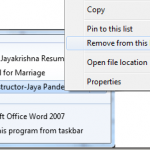
عندما يتعلق الأمر بإزالة العناصر من قائمة الانتقال ، فهناك عدة طرق للقيام بذلك. لنبدأ بإزالة العناصر الفردية من القائمة. طريقة سهلة للتخلص من عنصر ما هي ببساطة النقر بزر الماوس الأيمن على العنصر واختيار حذف من هذه القائمة.
من الواضح ، أنها مجرد مسألة تعويض عدد صغير من العناصر. عند حذف جميع العناصر ، يجب عليك تكوين إعداد في Windows. يختلف الإجراء وفقًا لإصدار Windows الذي تستخدمه. سأريك كيفية القيام بذلك تحت Windows 7 و Windows 10.
تعطيل قائمة المستندات الحديثة في قائمة ابدأ
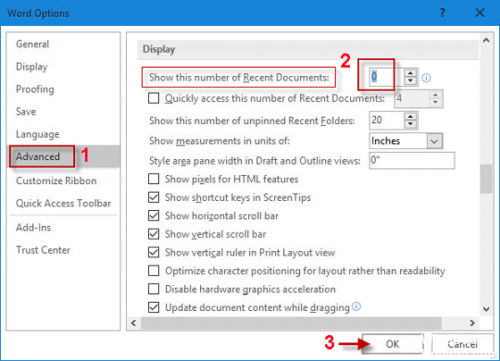
يمكننا جعل النوافذ لا تعرض قائمة الوثائق الحديثة في قائمة ابدأ. يمكن القيام بذلك عن طريق تنفيذ الأمر التالي.
إضافة REG HKEY_CURRENT_USER \ البرامج \ Microsoft \ Windows \ CurrentVersion \ Explorer \ Advanced / v Start_ShowRecentDocs / t REG_DWORD / d 0 / f
في هذه الحالة ، لن تسري التغييرات إلا عند تسجيل الخروج من الجلسة الحالية وتسجيل الدخول مرة أخرى.
لتنشيط قائمة العناصر الحديثة ، يمكننا تنفيذ الأمر التالي.
إضافة REG HKEY_CURRENT_USER \ البرامج \ Microsoft \ Windows \ CurrentVersion \ Explorer \ Advanced / v Start_ShowRecentDocs / t REG_DWORD / d 1 / f
نصيحة الخبراء: تقوم أداة الإصلاح هذه بفحص المستودعات واستبدال الملفات التالفة أو المفقودة إذا لم تنجح أي من هذه الطرق. إنه يعمل بشكل جيد في معظم الحالات التي تكون فيها المشكلة بسبب تلف النظام. ستعمل هذه الأداة أيضًا على تحسين نظامك لتحقيق أقصى قدر من الأداء. يمكن تنزيله بواسطة بالضغط هنا

CCNA، Web Developer، PC Troubleshooter
أنا متحمس للكمبيوتر وممارس تكنولوجيا المعلومات. لدي سنوات من الخبرة ورائي في برمجة الكمبيوتر واستكشاف الأخطاء وإصلاحها وإصلاح الأجهزة. أنا متخصص في تطوير المواقع وتصميم قواعد البيانات. لدي أيضًا شهادة CCNA لتصميم الشبكات واستكشاف الأخطاء وإصلاحها.

